苹果12能不能使用wifi
我的苹果12能搜到wifi ,他也提示连接上了,但是不显示在右上角,也不能使用wifi ,只能通过蜂窝数据来上网
[经过版主编辑]
iPhone 12, iOS 16
我的苹果12能搜到wifi ,他也提示连接上了,但是不显示在右上角,也不能使用wifi ,只能通过蜂窝数据来上网
[经过版主编辑]
iPhone 12, iOS 16
如果 iPhone 或 iPad 连不上无线局域网
就 iPhone 或 iPad 上的无线局域网接入问题获取协助。
确保你的路由器已开启,并且你位于路由器的信号覆盖范围内
如果你离无线局域网路由器太远,则接收不到信号,因此请确保你位于路由器的信号覆盖范围内。
确保无线局域网已开启,并且你可以看到自己的网络
前往“设置”>“无线局域网”,并确保“无线局域网”已打开。轻点要加入的无线局域网名称。网络名称旁边出现蓝色勾号表示你已连接。
如果你在“设置”>“无线局域网”>“[你的网络]”下看到“自动加入”已停用,请轻点“更多信息”按钮,然后轻点“自动加入”。

如果系统提示输入无线局域网密码,请输入密码
如果系统提示输入无线局域网密码,请输入密码。如果你不知道密码,请获取协助。
即使你输入了正确密码,你也可能会看到信息“无法加入网络”或“密码不正确”。重新启动你的所有设备,然后尝试再次输入你的密码。
检查无线局域网是不是存在问题
如果 iOS 或 iPadOS 检测到你的无线局域网连接存在问题,你可能会在所连无线局网的名称下看到关于无线局域网的建议。例如,你可能会看到“无互联网连接”提醒。要获取更多信息,请轻点相应的无线局域网。
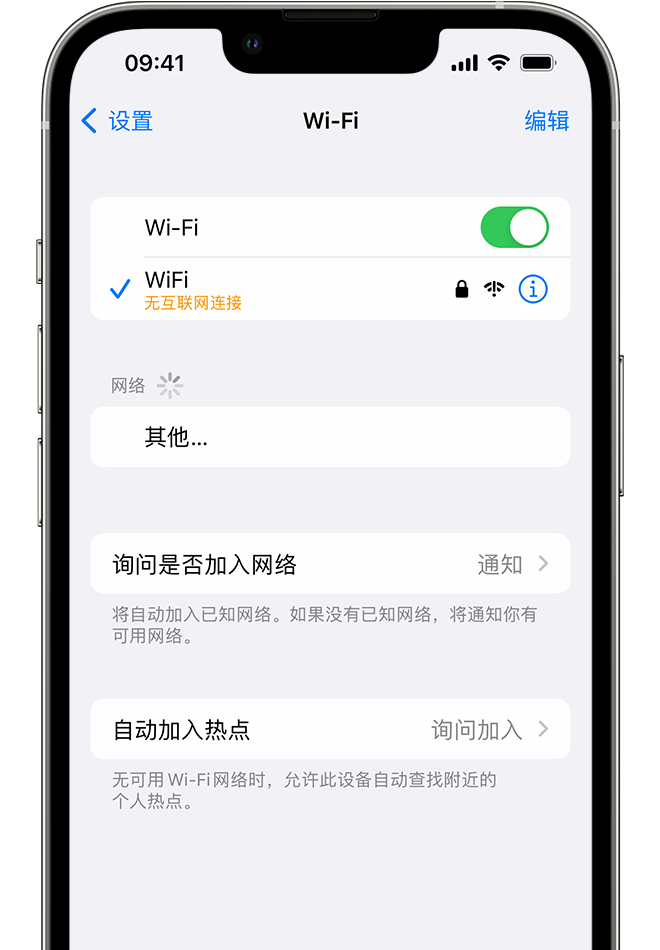
检查线缆和连接
如果你仍然无法连接到网络或上网,请确保你的路由器已连接到调制解调器并且已开启。
重新启动
通过拔下再插回设备的电源插头,重新启动你的路由器和线缆调制解调器或 DSL 调制解调器。
重新启动每台设备后,看看问题是不是已解决。
还原网络设置
如果你使用的是 iOS 或 iPadOS 15 或者更高版本,请轻点“设置”>“通用”>“传输或还原 [设备]”>“还原”>“还原网络设置”。
如果你使用的是 iOS 或 iPadOS 14 或者更早版本,请轻点“设置”>“通用”>“还原”>“还原网络设置”。
这项操作还会还原无线局域网和密码设置、蜂窝网络设置以及你之前使用的 VPN 和 APN 设置。

获取更多协助
如果 iPhone 或 iPad 连不上无线局域网
就 iPhone 或 iPad 上的无线局域网接入问题获取协助。
确保你的路由器已开启,并且你位于路由器的信号覆盖范围内
如果你离无线局域网路由器太远,则接收不到信号,因此请确保你位于路由器的信号覆盖范围内。
确保无线局域网已开启,并且你可以看到自己的网络
前往“设置”>“无线局域网”,并确保“无线局域网”已打开。轻点要加入的无线局域网名称。网络名称旁边出现蓝色勾号表示你已连接。
如果你在“设置”>“无线局域网”>“[你的网络]”下看到“自动加入”已停用,请轻点“更多信息”按钮,然后轻点“自动加入”。

如果系统提示输入无线局域网密码,请输入密码
如果系统提示输入无线局域网密码,请输入密码。如果你不知道密码,请获取协助。
即使你输入了正确密码,你也可能会看到信息“无法加入网络”或“密码不正确”。重新启动你的所有设备,然后尝试再次输入你的密码。
检查无线局域网是不是存在问题
如果 iOS 或 iPadOS 检测到你的无线局域网连接存在问题,你可能会在所连无线局网的名称下看到关于无线局域网的建议。例如,你可能会看到“无互联网连接”提醒。要获取更多信息,请轻点相应的无线局域网。
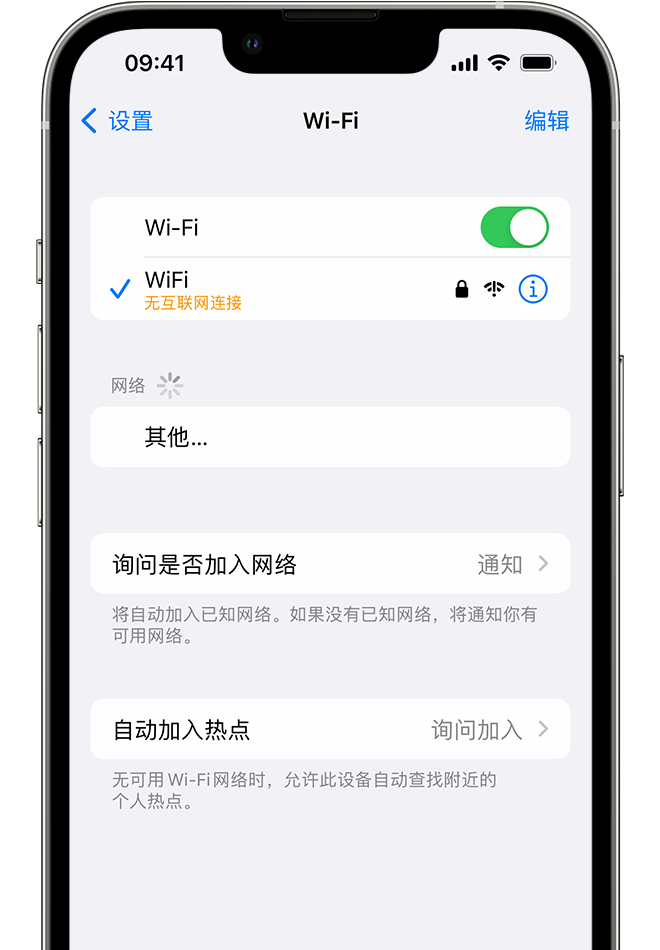
检查线缆和连接
如果你仍然无法连接到网络或上网,请确保你的路由器已连接到调制解调器并且已开启。
重新启动
通过拔下再插回设备的电源插头,重新启动你的路由器和线缆调制解调器或 DSL 调制解调器。
重新启动每台设备后,看看问题是不是已解决。
还原网络设置
如果你使用的是 iOS 或 iPadOS 15 或者更高版本,请轻点“设置”>“通用”>“传输或还原 [设备]”>“还原”>“还原网络设置”。
如果你使用的是 iOS 或 iPadOS 14 或者更早版本,请轻点“设置”>“通用”>“还原”>“还原网络设置”。
这项操作还会还原无线局域网和密码设置、蜂窝网络设置以及你之前使用的 VPN 和 APN 设置。

获取更多协助
苹果12能不能使用wifi